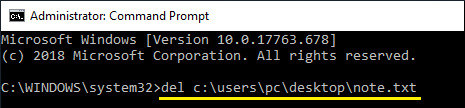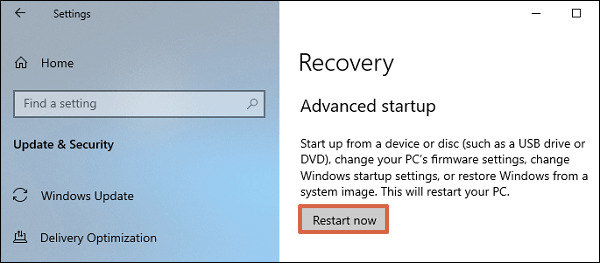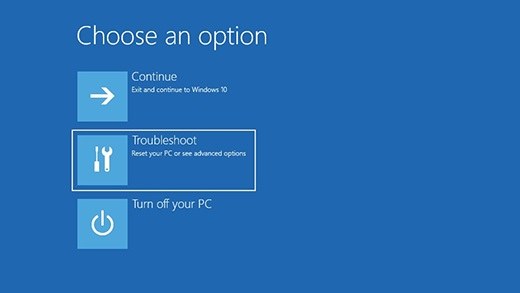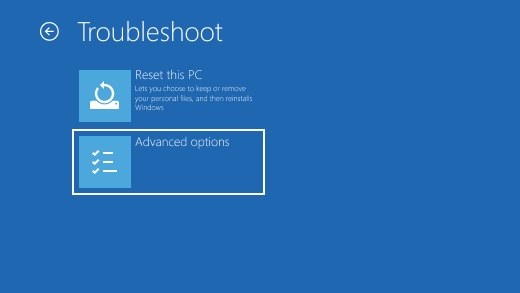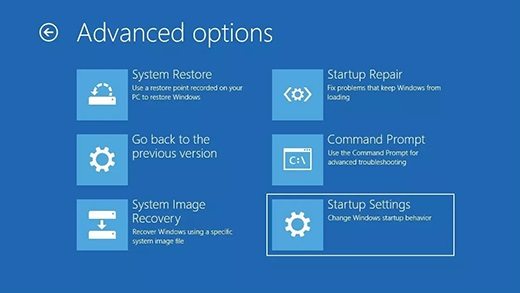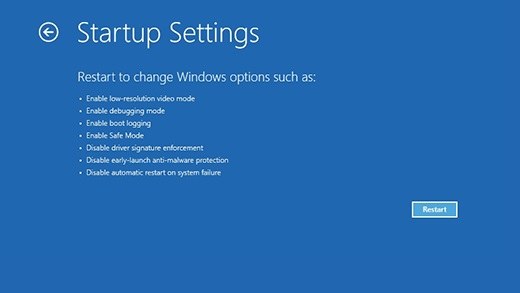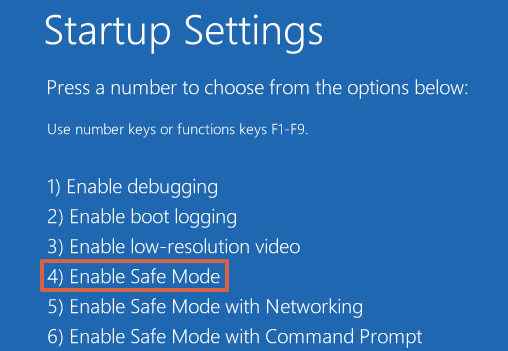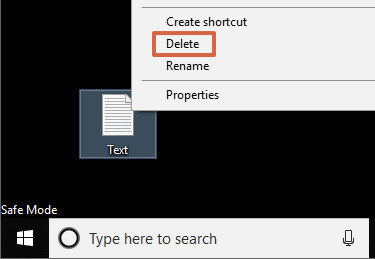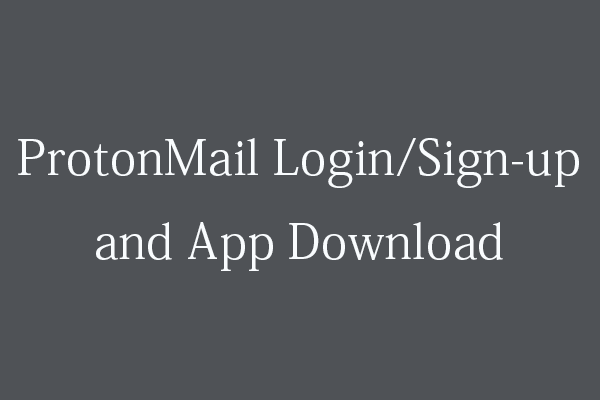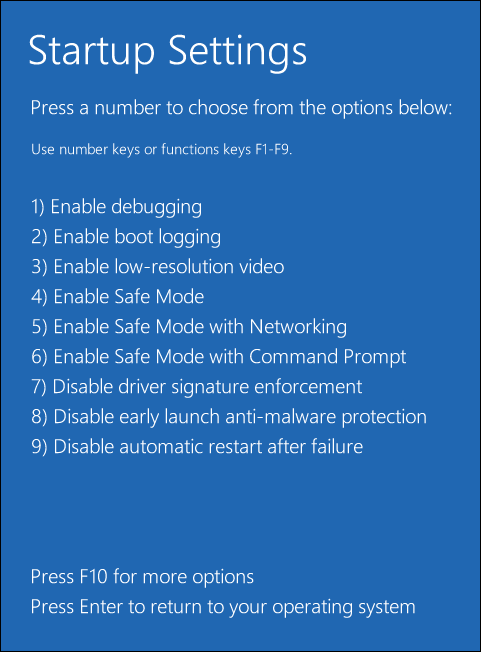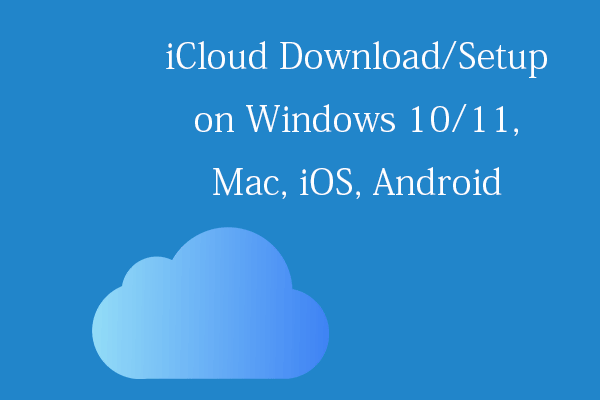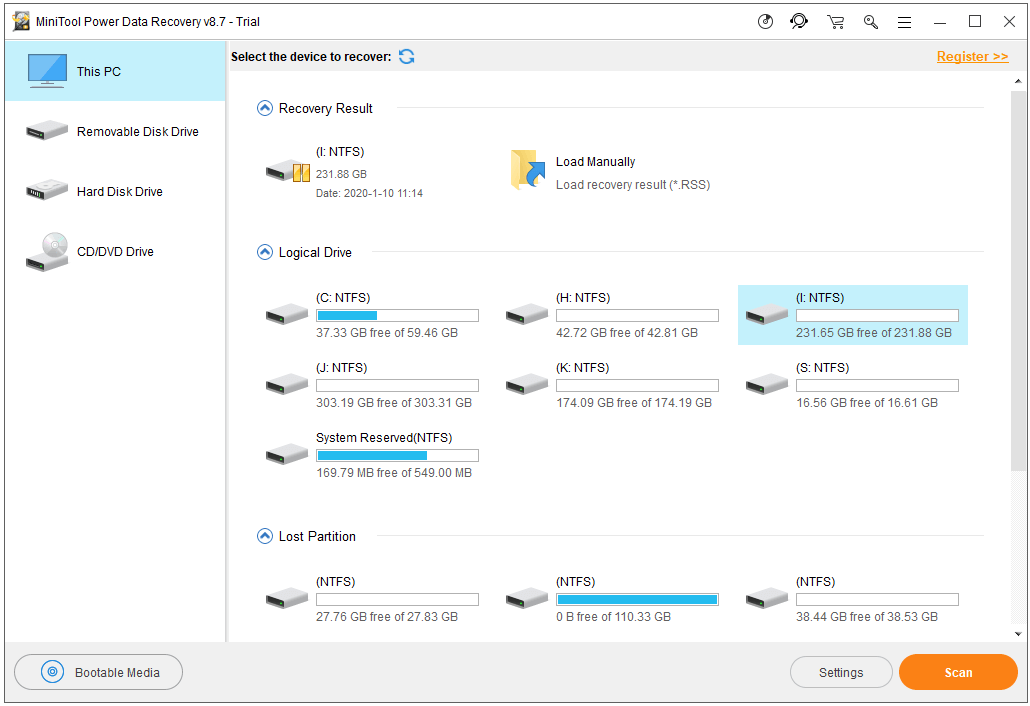L’avvio in modalità provvisoria elimina i file?
Perso tutti i dati dopo l’avvio della modalità provvisoria
Scarica OTLPE o qualsiasi altro BART (avviabile antivirus e strumenti di recupero) ISO e brucialo. Il computer avvia l’ambiente dal disco e avrai pieno accesso ai tuoi file in quel modo. Questa è una buona alternativa se la modalità di sicurezza non funziona.
Come si elimina i file senza l’avvio?
ho bisogno di aiuto. Ho fatto qualcosa di sbagliato e ho installato un file su System32. Ora le mie finestre non possono avviare. C’è qualcosa che posso fare per eliminare il file senza l’avvio? Ho provato il cmd, ma non potevo eliminarlo. Per favore puoi aiutarmi? Qualsiasi post sarà apprezzato.
Deljo63
Prova ad avviare in modalità provvisoria (usando F8 mentre è ancora in modalità VGA).
Lobster1979
Post: 7 +0
Sì, dopo il messaggio post, inizia a schiacciare ripetutamente sul tasto F8. Ti darà un menu per l’avvio in modalità provvisoria, modalità provvisoria con rete, modalità provvisoria con prompt dei comandi. Dovresti essere in grado di eliminarlo lì.
ruready2
Post: 193 +1
Se i metodi di cui sopra non funzionano, dimmi che sistema operativo hai. Elenca sempre le specifiche del computer quando fai domande sul computer. Ogni sistema operativo ha diversi strumenti di riparazione.
Excellr8
Post: 1.797 +1
Scarica OTLPE o qualsiasi altro BART (avviabile antivirus e strumenti di recupero) ISO e brucialo. Il computer avvia l’ambiente dal disco e avrai pieno accesso ai tuoi file in quel modo. Questa è una buona alternativa se la modalità di sicurezza non funziona.
Superty12
Post: 401 +2
La tua domanda:
La risposta alla tua domanda: non è possibile eliminare i file senza avviarsi qualcosa (Conto un altro computer come qualcosa). Prova un CD/DVD/USB Linux Live. Se non ti dispiace, cosa hai installato su System32?
Omur
Se si desidera eliminare un file senza avvio, puoi togliere quel disco rigido e metterlo come un secondo disco rigido in un altro computer. Quindi avvia quel sistema informatico con 2 dischi rigidi e vai su “il mio computer” e apri la seconda unità e trova il file che si desidera eliminare.
Spero che sia utile.
HelloKitty [HK]
POSTI: 3.413 +146
Se si desidera eliminare un file senza avvio, puoi togliere quel disco rigido e metterlo come un secondo disco rigido in un altro computer. Quindi avviare quel sistema informatico Con 2 dischi rigidi e vai su “My Computer” e apri la seconda unità e trova il file che si desidera eliminare.
Almeno hai detto ‘inizio‘ invece di ‘stivale‘.
Potrebbe essere più utile se fossi più specifico, un po ‘vago.
Omur
Quando togli il disco rigido dal tuo sistema attuale e lo metti su un altro computer come secondo disco rigido, puoi eseguire quell’altro sistema con 2 dischi rigidi.
Il computer avrà inizio/avvio con il proprio disco rigido e quando il sistema è in esecuzione, puoi andare su “My Computer” e aprire il secondo disco rigido (il secondo disco rigido è il disco rigido che hai rimosso dal tuo computer e messo in un altro computer).
Spero che ora sia comprensibile e non vago. Successo!
Vectorsigma32
Post: 152 +0
Tira fuori il disco rigido e mettilo in un altro PC XD
Peso
Post: 3.357 +116
Potresti tirare l’unità, ma sembra troppo lavoro quando puoi semplicemente avviare un CD dal vivo.
Prova Bart (se non sei una ventola Linux) o per Linux.
Almeno usando un CD live, non devi preoccuparti di altri problemi in quanto tutto rimane lo stesso tranne per la rimozione del file.
Vectorsigma32
Post: 152 +0
lol ma hai bisogno di finestre funzionanti per creare un CD BART PE
Peso
Post: 3.357 +116
lol ma hai bisogno di finestre funzionanti per creare un CD BART PE
Immagino che non sia un problema in quanto l’OP sta ancora pubblicando sul forum.
Vectorsigma32
Post: 152 +0
lol non ha realizzato xD
Thread simili
- Theborginva
- 11 aprile 2023
- Discussione del software
Risposte 5 visualizzazioni 257
Risposte 0 Visualizzazioni 311
- ronnieg44
- 10 febbraio 2022
- Discussione del software
Risposte 3 viste 1k
Ultimi post
- Newsparrow rispose
- 8 minuti fa
- Ambwk rispose
- 16 minuti fa
- Rispose Alfatawi Mendel
- 23 minuti fa
- Rispose Scottsoapbox
- 35 minuti fa
- Rispose Scottsoapbox
- 50 minuti fa
- M4A4 ha risposto
- 59 minuti fa
- Gastec rispose
- Oggi alle 18:59
- Gastec rispose
- Oggi alle 18:21
Fai una domanda
Vedi post recenti
TechSpot è dedicato agli appassionati di computer e agli utenti di alimentazione.
Fare una domanda e dare supporto.
Unisciti alla comunità qui, ci vuole solo un minuto.
Perso tutti i dati dopo l’avvio della modalità provvisoria
Scarica OTLPE o qualsiasi altro BART (avviabile antivirus e strumenti di recupero) ISO e brucialo. Il computer avvia l’ambiente dal disco e avrai pieno accesso ai tuoi file in questo modo. Questa è una buona alternativa se la modalità di sicurezza non funziona.
Come si elimina i file senza l’avvio?
Ho bisogno di un po ‘di aiuto, ho fatto qualcosa di sbagliato e ho installato un file su system32 ora che le finestre non possono avviare è che c’è qualcosa che posso fare per eliminare il file senza avvio ho provato il cmd ma non posso eliminarlo per favore puoi aiutarmi qualsiasi post sarà apprezzato.
Deljo63
Prova ad avviare in modalità provvisoria (usando F8 mentre è ancora in modalità VGA)
Lobster1979
Post: 7 +0
Sì, dopo il messaggio Post, basta iniziare a schiacciare ripetutamente sul tasto F8, ti darà un menu per l’avvio in modalità di sicurezza, modalità provvisoria con rete, modalità provvisoria con prompt dei comandi. Dovresti essere in grado di eliminarlo lì.
ruready2
Post: 193 +1
Se i metodi di cui sopra non funzionano, dimmi che sistema operativo hai. Elenca sempre le specifiche del computer quando fai domande sul computer. Ogni sistema operativo ha diversi strumenti di riparazione.
Excellr8
Post: 1.797 +1
Scarica OTLPE o qualsiasi altro BART (avviabile antivirus e strumenti di recupero) ISO e brucialo. Il computer avvia l’ambiente dal disco e avrai pieno accesso ai tuoi file in questo modo. Questa è una buona alternativa se la modalità di sicurezza non funziona.
Superty12
Post: 401 +2
La tua domanda.
La risposta alla tua domanda: non è possibile eliminare i file senza avviarsi qualcosa (Conto un altro computer come qualcosa). Prova un CD/DVD/USB Linux Live. Se non ti dispiace, cosa hai installato su System32?
Omur
Se si desidera eliminare un file senza l’avvio. Puoi toglierti quel disco rigido e metterli su come un secondo hardsk in un altro computer. Che avviare quel sistema informatico con 2 didisks e andare a “il mio computer” e aprire il secondo drive. e trova il file che eliminerai.
Spero che sia utile.
HelloKitty [HK]
POSTI: 3.413 +146
Se si desidera eliminare un file senza l’avvio. Puoi toglierti quel disco rigido e metterli su come un secondo hardsk in un altro computer. Che avviare quel sistema informatico con 2 harddisks e vai a “il mio computer” e apri il secondo drive. e trova il file che eliminerai.
Almeno hai detto ‘inizio‘ invece di ‘stivale‘.
Potrebbe essere più utile se fossi più specifico.], un po ‘vago.
Omur
Quando togli il harddisk dal tuo sistema attuale e me lo metti in un altro computer come un secondo hardsk, di quanto puoi eseguire quell’altro sistema con 2 harddisk.
Il computer avrà inizio/avvio con il suo harddisk e quando il sistema è in esecuzione puoi andare a “il mio computer” e aprire il secondo harddrive (il secondo harddrive è il harddisk che hai rimosso dal tuo computer e ha inserito un altro computer)
Spero che ora sia comprensibile e non vaghi successi
Vectorsigma32
Post: 152 +0
Estrarre il disco rigido e mettilo anther PC XD
Peso
Post: 3.357 +116
Potresti tirare l’unità, ma sembra troppo lavoro quando puoi semplicemente avviare un CD dal vivo.
Prova Bart (se non sei una ventola Linux) o per Linux.
Meno usando un CD live non devi preoccuparti di altri problemi in quanto tutto rimane lo stesso tranne per la rimozione del file.
Vectorsigma32
Post: 152 +0
lol ma hai bisogno di finestre funzionanti per creare un CD BART PE
Peso
Post: 3.357 +116
lol ma hai bisogno di finestre funzionanti per creare un CD BART PE
Immagino che non sia un problema in quanto l’OP sta ancora pubblicando sul forum.
Vectorsigma32
Post: 152 +0
lol ha realizzato xD
Stato non aperto per ulteriori risposte.
Thread simili
- Theborginva
- 11 aprile 2023
- Discussione del software
Risposte 5 visualizzazioni 257
Risposte 0 Visualizzazioni 311
- ronnieg44
- 10 febbraio 2022
- Discussione del software
Risposte 3 viste 1k
Ultimi post
- Newsparrow rispose
- 8 minuti fa
- Ambwk rispose
- 16 minuti fa
- Rispose Alfatawi Mendel
- 23 minuti fa
- Rispose Scottsoapbox
- 35 minuti fa
- Rispose Scottsoapbox
- 50 minuti fa
- M4A4 ha risposto
- 59 minuti fa
- Gastec rispose
- Oggi alle 18:59
- Gastec rispose
- Oggi alle 18:21
Fai una domanda
Vedi post recenti
TechSpot è dedicato agli appassionati di computer e agli utenti di alimentazione .
Fare una domanda e dare supporto.
Unisciti alla comunità qui, ci vuole solo un minuto.
Perso tutti i dati dopo l’avvio della modalità provvisoria
Ho una situazione qui. Il mio iMac funzionava un po ‘lento, quindi ho riavviato in modalità provvisoria. Dopo aver attraversato i gradini e sono stato riavviato normalmente ho perso tutto. Tutte le mie foto, musica, file, iPhone, iPod e iPad backup di tutto. La parte strana è che ho ancora poche app e programmi come Office e My Adobe Suite. Non ho avuto un backup, quindi ho finito per quanto va. La mia domanda è questa, è normale che ciò accada quando si avvia in modalità provvisoria? È stata la prima volta che ho mai dovuto farlo. Ho un altro iMac, quindi sono andato e ho acquistato un disco rigido e mi sono assicurato di aver fatto un backup di Time Machine su questo.
C’è qualche modo per recuperare i file che sono stati persi sull’altro iMac? Non mi interessa i backup della musica e del dispositivo perché ho quelli su iCloud, almeno i backup, ma alcune di quelle immagini che non posso sostituire e alcune di queste documenti erano importanti. Se qualcuno ha qualche suggerimento su ciò che posso provare almeno a recuperare i documenti, sarebbe molto apprezzato. grazie in anticipo.
Mostra più meno
Pubblicato il 16 gennaio 2017 9:53
Come eliminare un file che non elimina in Windows 11/10
William Bollson aggiornato il 2023-05-16 09:58:17 a Windows Fix
- Recupero dei dati di Windows
- Ripristina i file eliminati in GIT
- Recupera i punti di ripristino eliminati Windows 10
- Recupera i file persi dopo l’aggiornamento di Windows 11
- Recupero dei dati RAID
- Recupera i file non nel cestino per riciclare
- Come recuperare i file Photoshop cancellati o non salvati
- Come correggere i dispositivi avviabili trovati?
- Come riparare SSD clonato non si avvia?
- Correggi File Explorer Apertura in modo casuale
- Preparare Windows non spegnere il tuo computer
- Driver audio generico rilevato nella finestra
- Correggi l’unità di rete che non viene visualizzata
- Il disco rigido è scomparso in Windows 10
- CHKDSK non può essere eseguito perché il volume è in uso da un altro processo
- CHKDSK non può continuare in modalità di sola lettura
- Codice di errore della fotocamera 0xa00f4244
- Recupera i video tiktok cancellati
- Windows non può eseguire il controllo del disco su questo volume perché è protetto da scrivere
- Come correggere l’errore dei dati di controllo della ridondanza ciclica?
- Correzione del cestino di riciclo è corrotto in Windows 11/10/8/7
- Recupero dei dati di Windows
- Ripristina i file eliminati in GIT
- Recupera i punti di ripristino eliminati Windows 10
- Recupera i file persi dopo l’aggiornamento di Windows 11
- Come recuperare i file Photoshop cancellati o non salvati
- Come correggere i dispositivi avviabili trovati?
- Come riparare SSD clonato non si avvia?
- Correggi File Explorer Apertura in modo casuale
- Preparare Windows non spegnere il tuo computer
- Driver audio generico rilevato nella finestra
- Correggi l’unità di rete che non viene visualizzata
- Il disco rigido è scomparso in Windows 10
- CHKDSK non può essere eseguito perché il volume è in uso da un altro processo
- CHKDSK non può continuare in modalità di sola lettura
- Codice di errore della fotocamera 0xa00f4244
- Recupera i video tiktok cancellati
- Windows non può eseguire il controllo del disco su questo volume perché è protetto da scrivere
- Come correggere l’errore dei dati di controllo della ridondanza ciclica?
- Correzione del cestino di riciclo è corrotto in Windows 11/10/8/7
A volte quando vuoi eliminare un file ma può’T fallo. Perché e come forzare eliminare un file in Windows? Questo articolo introdurrà alcuni modi su come eliminare un file che ha vinto’T Elimina in Windows 10/11/8/7. Tuttavia, se si eliminano i file eliminati da Windows o da altri dispositivi di archiviazione come USB, disco esterno, ecc., Tenorshare 4DDIG offre servizi di recupero dei dati professionali. Continuate a leggere per saperne di più.
Parte 1. Perché non posso eliminare un file su Windows 10/11?
- Forse è stata fatta una violazione della condivisione.
- Non sei in grado di eliminare i file perché l’accesso viene negata.
- La stessa fonte o la destinazione del file è in uso.
- Forse una directory del file è corrotta.
- Scansiona il tuo dispositivo con l’aiuto di un antivirus. Forse c’è un virus che può liberarsene.
Se sei in stretto su come forzare eliminare un file non sielobile, non è necessario preoccupare che ci siano molti modi per risolvere eliminare i file che non eliminano il tipo di problema. Di seguito scriveremo una guida passo passo di seguito.
Parte 2. 3 modi fattibili per eliminare i file che non possono essere eliminati in Windows
Segui tutti i modi seguenti per correggere i file vinti’T Elimina in Windows 10.
Modo 1. Forzare eliminare un file o una cartella utilizzando CMD
CMD rappresenta il prompt dei comandi. Questo è uno strumento molto benefico per il computer Windows. Gli utenti possono provare a eliminare file o cartelle che non possono essere eliminati in Windows con l’aiuto di esso. Seguire attentamente tutti i passaggi su come eliminare i file dal prompt dei comandi.
Passo 1. Premere i tasti Windows + R sulla tastiera, quindi digitare “Cmd” Nelle finestre del comando prompt ed eseguilo come amministratore premendo CTRL + SHIFT + INVIO CHIAMI.
Passo 2. Ora dovresti inserire la riga di comando e premere il pulsante Invio per eliminare il file.
La riga di comando è come sotto:
Del C: \ Users \ PC \ Desktop \ Note.TXT.
Puoi sostituire “C: \ Users \ PC \ Desktop \ Note.TXT” con il percorso del file che si desidera eliminare.
Way 2. Maiusc + Elimina i file non slogan
Esistono due modi per eliminare i file nel sistema Windows. Uno sta semplicemente usando l’opzione Elimina e l’altro è eliminazione in modo permanente. Quando puoi’T eliminare un file normalmente, è possibile eliminare i file non slogan Windows 10 selezionando il file di destinazione o la cartella, quindi premere i tasti di eliminazione di spostamento + sulla tastiera per un tentativo.
Way 3. Elimina i file che non eliminano in modalità Safe Windows
La modalità provvisoria viene utilizzata per la modalità diagnostica. Se il computer mostra qualche problema irrilevante, l’utente deve diagnosticare o risolvere il dispositivo con l’aiuto della modalità di sicurezza. Con l’aiuto di questa modalità, l’utente può eliminare con forza i file. Ora gli utenti devono seguire tutti i passaggi indicati di seguito.
Passare al pannello Impostazioni e selezionare Aggiornamento e sicurezza> Recupero.
Seleziona Riavvia ora in Opzione Avviamento avanzata.
Dopo che il PC si riavvia alla schermata Scegli una opzione, selezionare Risoluzione dei problemi> Opzioni avanzate> Impostazioni di avvio> Riavvia.
Ora, il tuo computer si riavvia. In questo momento gli utenti devono premere “F4” O “4” per entrare in modalità provvisoria.
Nella modalità di sicurezza l’utente può scegliere il file che verrà eliminato. Dopo aver eliminato il file, l’utente deve riavviare il computer ed uscire per la modalità di sicurezza.
Parte 3. Come recuperare i file eliminati in modo permanente su Windows?
Spero che le tre soluzioni di cui sopra aiutino a sbarazzarsi di un file che non eliminerà in Windows.
Supponiamo che tu abbia eliminato accidentalmente un file utile dal tuo computer Windows, è possibile scatenare il file utilizzando un software di recupero dati professionale come TENORSHARE 4DDIG.
4DDIG può facilmente recuperare i file da Windows, Mac o altri dispositivi di archiviazione dopo eliminazione permanente, eliminazione del virus, Crash del computer, ecc.
Funzionalità evidenziate sul software 4DDIG Data Recovery
- Più di 550 formati di file devono essere recuperati con l’aiuto del software di recupero dati 4DDIG, come foto, video, musica, documenti, e -mail e molti altri.
- Gli utenti possono recuperare tutti i tipi di dati formattati, OS Windows corrotto, Mac o disco rigido.
- Recupero completo dei dati persi da qualsiasi tipo di PC Windows, laptop o dispositivi rimovibili come USB, SSD, disco rigido, ecc.
- L’utente può anche visualizzare in anteprima il file prima del recupero.
- Il tasso di recupero dei dati è molto elevato.
- Zero perdita di dati al momento del recupero.
- Completamente sicuro e sicuro al momento dell’uso.
Come forzare eliminare un file che non può essere eliminato Windows 10 [Minitool Tips]
Se non è possibile eliminare un file o una cartella in Windows 10, controlla i 3 modi in questo post su come eliminare i file che non possono essere eliminati nel computer Windows 10. Viene fornita una guida dettagliata passo-passo. Per recuperare file eliminamente eliminati o dati persi dal computer Windows 10 o da altri dispositivi di archiviazione, Minitool offre il software di recupero dati gratuito professionale.
Potere’T Elimina un file o una cartella in Windows 10?
A volte è possibile affrontare questo problema: non è possibile eliminare un file o una cartella in Windows 10, non importa quante volte conduci l’operazione di eliminazione. Come eliminare i file che non possono essere eliminati? Come forzare eliminare un file nel computer Windows 10?
Generalmente se un file viene aperto o utilizzato da un’altra applicazione o programma, il computer Windows 10 segnerà il file in uno stato bloccato e puoi’t eliminare, modificare o spostare questo file. Quando non si utilizza questa piastrella, verrà sbloccato. Ma a volte il processo di sblocco dei file potrebbe non essere completato correttamente, il che può causare l’operazione di eliminazione del file può’essere realizzato, insieme a un avvertimento che mostra che il file è aperto da un altro programma.
Se insisti per eliminare il file o si desidera costringerlo a eliminarlo, è possibile provare questi tre metodi in questo post per sbloccare ed eliminare il file.
Guida al download di accesso/registrazione e app di registrazione e app di protonmail
Ecco la guida di accesso ProtonMail. Iscriviti a questo servizio di posta elettronica gratuito per utilizzarlo per gestire le tue e -mail. Scarica l’app mobile Protonmail per Android/iOS.
Come forzare eliminare un file/cartella che non può essere eliminato Windows 10
Come eliminare un file/cartella che non elimina in Windows 10? Normalmente puoi fare i passaggi di base in basso all’inizio.
- Chiudi tutte le app e i programmi sul tuo computer Windows 10 e prova ad eliminare nuovamente il file per vedere se può essere eliminato.
- Chiudi File Explorer. Puoi fare clic Inizio -> Tipo Task Manager e scegli Task Manager per aprirlo -> Trova Windows Explorer E fai clic con il tasto destro e scegli Ultimo compito per chiuderlo.
- Il riavvio di Windows 10 a volte può risolvere molti problemi. Puoi provare a riavviare il computer Windows 10 ed eliminare nuovamente il file per vedere se può essere eliminato correttamente.
- Puoi anche condurre una scansione del virus per vedere se c’è un virus nel tuo computer Windows 10.
- Controlla la proprietà del file. Assicurati che il file o l’unità non siano di sola lettura. Correlati: come rimuovere la protezione della scrittura su scheda SD, USB, disco su disco, ecc.
Se tutte e cinque le misure sopra Don’t fare qualsiasi differenza, quindi puoi continuare a provare i tre modi seguenti per forzare eliminare file o cartelle che non possono essere eliminate.
Metodo 1. Forzare eliminare file/cartelle utilizzando CMD
Non è possibile eliminare il file? È possibile provare a utilizzare il prompt dei comandi per eliminare file o cartelle che non possono essere eliminati in Windows 10.
Come forzare eliminare un file con comando “del”:
Passo 1. Puoi premere finestre + R tasti sulla tastiera, digitare cmd, e premere Ctrl + Shift + Invio Per eseguire il prompt dei comandi Windows come amministratore.
Passo 2. Quindi inserisci la riga di comando e premi accedere Per forzare eliminare il file in Windows 10 con CMD. La riga di comando è così: Del C: \ Users \ Alisa \ Desktop \ Test.TXT. Sostituire “C: \ Users \ Alisa \ Desktop \ Test.TXT” con il percorso del file di destinazione. E ricordati di includere l’estensione del file nel comando.
Per controllare il percorso del file, è possibile fare clic con il pulsante destro del mouse sul file e fare clic su Proprietà.
Forzare la cartella elimina in Windows 10 con ““Rmdir /s /q” comando:
Per eliminare una cartella che non elimina in Windows 10, puoi digitare rmdir /s /q e: \ test Finestra del prompt del comando nella finestra. Sostituisci “E: \ Test” con il percorso della cartella.
ICLoud Mail Accesso/Iscrizione | Come accedere a iCloud Mail PC/Android
Questo post offre una guida di accesso e iscrizione a posta iCloud su Mac, iPhone, iPad, iPod Touch. Controlla anche come accedere a iCloud Mail su Windows 10/11 PC o Android.
Metodo 2. Utilizzare la modalità provvisoria per sbloccare ed eliminare i file
Per eliminare un file che non può essere eliminato, puoi anche provare ad avviare Windows 10 in modalità provvisoria per sbloccare ed eliminare il file.
Passo 1. Clic Start -> Impostazioni -> Aggiornamento e sicurezza -> Recupero -> Riavvia ora (in AVVERSO AVVERSO), per entrare nell’ambiente di recupero di Windows.
Passo 2. Clic Risoluzione dei problemi -> Opzioni avanzate -> Impostazioni di avvio -> Riavvia.
Passaggio 3. Nella finestra Impostazioni di avvio, è possibile premere F4 O F5 per avviare in modalità provvisoria in Windows 10.
Passaggio 4. Elimina il file o la cartella in modalità di sicurezza Windows 10.
Passaggio 5. Riavvia Windows 10 e il computer uscirà automaticamente in modalità provvisoria.
ICloud Download/Setup su Windows 10/11 PC, Mac, iOS, Android
Scopri come scaricare iCloud per Windows 10/11, come impostare iCloud su Mac/iPhone/iPad/Windows/Android e come scaricare foto da iCloud a PC o Mac.
Metodo 3. Utilizzare Maiusc + Elimina per forzare il file di eliminazione/cartella
È possibile selezionare il file di destinazione o la cartella e premere SHAIT + Elimina il collegamento della tastiera per eliminare in modo permanente il file/cartella. Questo metodo di cancellazione del file non passerà il cestino.
Nota: È necessario menzionare che questo post non sta parlando di eliminare i file di sistema di Windows. I file di sistema di Windows sono generalmente protetti contro la cancellazione. L’eliminazione dei file di sistema può causare problemi del sistema operativo del computer Windows 10. Quindi per favore non eliminare i file di sistema in modo casuale.
Se il file è danneggiato o il tuo computer Windows 10 segnala che può’T Trova il file, è possibile adottare alcune misure per condurre il processo di riparazione del disco per vedere se può correggere questo errore e correggere i file di sistema danneggiati.
Quick Video Guide:
Come recuperare i file eliminamente eliminati dal computer Windows 10
Per quanto riguarda come forzare eliminare un file/cartella che non può essere eliminato in Windows 10, spera che le soluzioni di cui sopra in questo post aiuto.
Nel caso in cui a volte puoi eliminare erroneamente un file necessario sul tuo computer Windows 10, qui allegiamo anche un metodo UNSELET di file facile, vale a dire, utilizzare il software di recupero dati professionale per recuperare facilmente i file eliminati dal tuo computer Windows 10.
Recupero dei dati di alimentazione del minitool è un semplice programma di recupero dei dati per Windows. Ti consente di recuperare facilmente i file eliminati/persi dal computer Windows 10, disco rigido esterno, SSD, unità flash USB (Pen Drive Data Recovery), scheda SD, ecc. In 2 semplici passaggi. È possibile utilizzare il recupero dei dati di alimentazione del minitool per recuperare i dati in varie situazioni di perdita di dati.
Scarica e installa il recupero dei dati di alimentazione Minitool sul computer Windows e segui la semplice operazione di seguito per recuperare i file eliminati.
Passo 1. Avvia il recupero dei dati di alimentazione Minitool e scegli Questo PC Dal riquadro sinistro. Quindi puoi scegliere la partizione specifica nella finestra destra in cui si trovano i file eliminati. Clic Scansione pulsante.
Se si desidera scansionare e recuperare il tipo di file specifico, è possibile fare clic Impostazioni Per scegliere il tipo di file prima di fare clic sul pulsante di scansione.
Passo 2. Dopo il completamento del processo di scansione, è possibile verificare il risultato della scansione per trovare i file eliminati errati, controllali e fai clic su Salva pulsante per impostare un nuovo percorso di destinazione per archiviarli.
Come forzare eliminare una FAQ di un file
Come si elimina un file che non può essere eliminato?
È possibile seguire l’operazione in questo post per forzare eliminare il file che non può essere eliminato in Windows 10 utilizzando il prompt dei comandi.
Come faccio a forzare eliminare una cartella?
Puoi usare il Del comanda in cmd di forzare eliminare una cartella in Windows 10. Le istruzioni dettagliate per la cartella elimina CMD sono incluse in questo tutorial.
Come elimino un file che ha vinto’T Elimina Windows 10?
Controlla le soluzioni in questo post sopra per eliminare i file o le cartelle non slogan in Windows 10.
Perchè puoi’T I Elimina le cartelle?
Se le cartelle sono attualmente utilizzate da altre applicazioni o sono bloccate, non è possibile eliminare le cartelle. Puoi chiudere tutte le applicazioni e riprovare. Se non lo fa’t funzioni, puoi provare i 3 metodi in questo tutorial per forzare eliminare la cartella in Windows 10.
Circa l’autore
Alisa è un editore inglese professionista con esperienza di 4 anni. Ama scrivere e si concentra sulla condivisione di soluzioni e pensieri dettagliati per problemi di computer, recupero dei dati e backup, gadget digitali, notizie tecnologiche, ecc. Attraverso i suoi articoli, gli utenti possono sempre risolvere facilmente problemi correlati e trovare ciò che vogliono. Nel tempo libero, le piace il basket, il badminton, il tennis, il ciclismo, la corsa e il canto. È molto divertente ed energica nella vita e porta sempre molte risate.